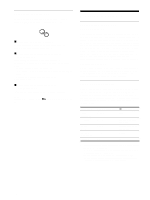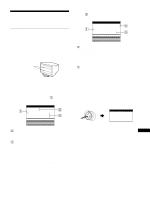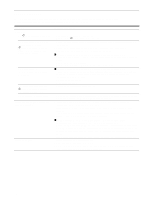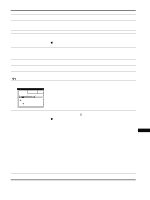HP A7217A hp 24'' monitor - a7217a, user's guide - Page 122
Justera kvaliteten på bilden BILD, Återställa färgerna från ENKEL- eller sRGB
 |
UPC - 808736305884
View all HP A7217A manuals
Add to My Manuals
Save this manual to your list of manuals |
Page 122 highlights
Återställa färgerna från ENKEL- eller sRGBmenyerna (Funktionen FÄRGRESET) Efter flera års användning brukar färgerna hos de flesta bildskärmar mattas av. Med funktionen FÄRGRESET som du hittar i ENKELoch sRGB-menyerna kan du återställa färgerna till den kvalitetsnivå de hade när skärmen lämnade fabriken. 1 Välj något av lägena ENKEL eller sRGB genom att föra styrspaken åt vänster eller åt höger. 2 Välj först (FÄRGRESET) genom att föra styrspaken uppåt eller nedåt. För sedan styrspaken åt höger. Bilden försvinner medan färgerna återställs (tar ungefär 2 sekunder). När färgerna är återställda visas bilden på skärmen igen. Obs! • Innan du använder den här funktionen måste skärmen först ha varit påslagen i normalt läge (den gröna strömindikatorn lyser) under åtminstone 30 minuter. Om skärmen dessförinnan växlar över till energisparläge måste du först återställa den till normalt läge och sedan vänta 30 minuter innan den är redo för färgåterställning. Du kan eventuellt behöva justera datorns energisparfunktion så att skärmen håller sig kvar i normalt läge under 30 minuter. Om skärmen inte är klar för färgåterställning visas följande meddelande. F ÄRG ENKE L EXPERT s RGB 5000K 6500K 9300K 5000K F ÄRGRESE T T I L LGÅNG E F T ER UPPVÄRMN . • Skärmen förlorar gradvis sin möjlighet att utföra den här funktionen. Det beror på bildrörets naturliga åldrande. Justera kvaliteten på bilden (BILD) Med BILD-inställningarna kontrollerar du kvaliteten på bilden genom att justera moarén och landing. • Om färgerna i skärmens hörn inte stämmer justerar du landing. • Om elliptiska eller vågformade mönster syns på skärmen justerar du moaréupphävningsnivån. Inställningarna ELIMINERA MOARE och JUSTERA MOARE lagras i minnet för den aktuella insignalen. Alla andra inställningar lagras i minnet för alla insignaler. 1 Tryck på styrspaken. Huvudmenyn (MENU) visas på skärmen. 2 Markera alternativet BILD med hjälp av styrspaken och tryck sedan på den igen. BILD-menyn visas på skärmen. 3 Markera först det alternativ som du tänker justera genom att föra styrspaken uppåt eller nedåt. Gör sedan själva justeringen genom att föra styrspaken åt vänster eller åt höger. Välj HÖRNFÄRG HÖRNFÄRG HÖRNFÄRG HÖRNFÄRG ELIMINERA MOARE* JUSTERA MOARE För att reducera färgoregelbundenheter i skärmens övre vänstra hörn till ett minimum. reducera färgoregelbundenheter i skärmens övre högra hörn till ett minimum. reducera färgoregelbundenheter i skärmens undre vänstra hörn till ett minimum. reducera färgoregelbundenheter i skärmens undre högra hörn till ett minimum. aktivera eller avaktivera moaréupphävningsfunktionen genom att ställa den på PÅ eller AV. (JUSTERA MOARE) visas i menyn när du valt PÅ. justera moaréupphävningsnivån tills moaréeffekten nått ett minimum. * Moaré är en naturlig störning som skapar mjuka vågmönster på skärmen. Den kan uppstå p.g.a. samspel mellan bilden och skärmens fosforpunktmönster. Exempel på moaré Obs! Bilden kan bli suddig när ELIMINERA MOARE är ställd på PÅ. 14